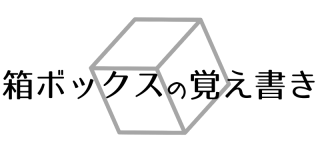アドセンス申請不合格でしたー!これで○○回目…。記事も増やしたし、対策検索しまくったけどもう何したらいいか分からない(泣)
Twitter見てるとこんなツイートを見かけることはありませんか?
頑張って書いた記事なのに不合格になると本当悲しくなりますよね。
不合格の理由も「有用性の低いコンテンツ」と書かれているだけ。
そのためどうしてもコンテンツの中身のように感じてしまい、記事のリライトや選定という対策をとることが多いのではないでしょうか。

記事数を増やす、文字は○○文字以上、リライトする、有用性の高い記事を書く…。
アフィリエイトは外した!もう全部やった!有用性の低いコンテンツとかなんなんよ…
実際に「アドセンス対策」で検索してみると、記事の質を高めましょうというようなことが良く書かれています。
しかし、なかなか合格できないというブログの中には、ブログの設定がポリシー違反とみなされかねない状態になっていることがちらほら見受けられます。
この記事ではそんな問題を修正する方法についてご紹介します。
アドセンス対策の記事ではあまり詳しく書かれていない内容なので、もう何したらいいか分からないという方は是非チェックしてみてください。
見落とされがちな問題点
さて、気になる問題点ですが、それは、
「SSL設定ができていない」
です。

SSL設定はもうやってあるよ!

そんなのどこのアドセンス対策の記事にでも書かれてるよ
確かにたいていのブログはSSL設定も済んでいることがほとんどです。
ただし、SSL設定ができているように見えて、実は正しく設定できていないブログが意外と多いのです。
実際にどの程度正しく設定ができていないのか、調査してみた結果はこちらで詳しくまとめました。
問題の詳しい内容
ブログを始めたころにSSLの設定しましたよね?
URLが “http://ドメイン名” ではなく、 “https://ドメイン名” になるあれです。
いろいろなアドセンス対策のブログを見てみると、SSLは設定必須と書かれていることが多く、ブログを始めた初期のころに設定した人が多いのではないでしょうか。
実際、多くのブログは”https://~”でアクセスできており、パッと見はSSL設定ができているように見えます。
しかし、そんなブログのうちいくつかでは
- 常時SSL化ができていない
- 画像など一部の内部リンクが”http://~”になっている(混合コンテンツ)
というどちらかの問題が発生していることがあります。(両方のパターンもある)
これが「SSL設定ができていない」という問題です。
混合コンテンツに関しては内部的に警告が発生するものの、動作としてはhttpをhttpsにブラウザが自動的に変更して読み込むようになっているため、httpsでも表示ができるのであれば画像が表示されないなどの問題は起きません。
アドセンスの申請を出すころには設定してから時間がたっていることも多く、まさかそこに問題点があるなんて思い至らないというのがこの問題の厄介なところです。
では自分のブログは正しく設定できているのか、チェックしてみましょう。

チェックは難しくないよ
そもそもSSL化していないという人は「ブログ SSL化」とかで検索してください。SSL化してないとGoogleの検索結果に表示されにくくなるなど、デメリットしかないです。
確認方法
Check1. 常時SSL化設定の確認。httpでアクセスしてみる
SSL化の設定をしているのであれば、ブログのURLは “https://~” のようにhttpのあとに”s“がついているはずです。
一度自分のブログのトップページにアクセスしてみてください。
URLを確認すると、httpsから始まっていることが確認できるはずです。(省略されている場合はURLをダブルクリックすると表示されるはず)

httpsは省略されていますがhttpsでアクセスできています。(鍵マークが表示されています)

URL欄をダブルクリックすると省略されていたhttpsも表示されました。
この状態で、URLから”https://~”の”s”を削除してアクセスしなおしてみてください。
常時SSL化の設定が正しくできていれば、”http://~”でアクセスしても自動で”https://~” に切り替わって表示されます。
URLの表示が”http://~”のままでアクセスできてしまったら、常時SSL化ができていません。

こんな感じで鍵マークが表示されず、代わりに「保護されていない通信」と表示されてしまいます。
このような状態だと、アドセンスの審査以外にもSEO的にも不利と言われる状態です。
Check2. 混合コンテンツの確認。開発者ツールを開く
混合コンテンツとは、ブログのURLは”https://~”なのに、ブログ内の画像等が”http://~”のようにSSL化されていないものが混じっていることを言います。
このエラーが出ていないか確認していきます。
手順はパソコンを使っています。スマホからでも確認できないことはないですが、たぶん面倒。
- ブラウザを開き、「開発者ツール」(または「デベロッパーツール」)を開きます。(F12キーを押すと開発者ツールが開きます)
※chromeの画面で説明していますが、他のブラウザでも主要なブラウザなら開発者ツールが用意されているので大体同じ方法で確認できます。
2. 「コンソール」をクリックします。英語表示になってる人もいるかも。
3. Mixed Content のエラーが出ていないか確認する。
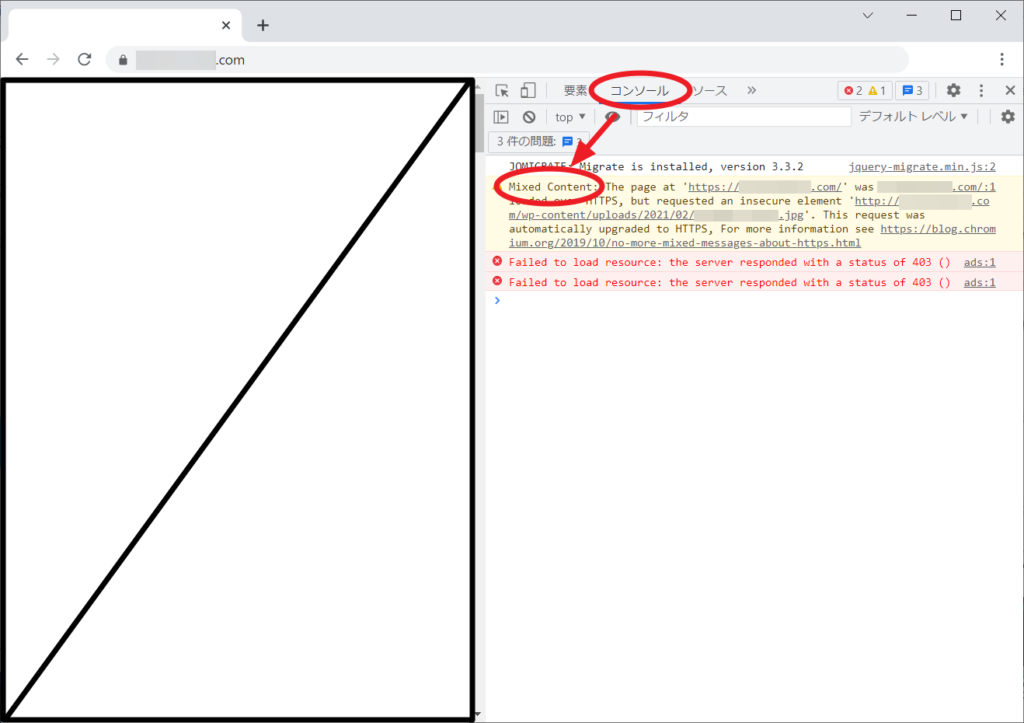
これに該当する場合は画像だけが”http://~”になっているなど、混合コンテンツになってしまっています。
エラーメッセージの中には問題の画像のURLも記載されているので、URLをクリックするとどの画像が問題なのか確認することができます。
対策方法
修正方法はサーバー会社やWordpressテーマによっても異なるので、それぞれの環境に合わせて確認してみてください。
ざっくりですがそれぞれの設定例をご紹介します。

もし面倒ならココナラとかで頼んでしまうのも手かも…。
常時SSL化の対策例
常時SSL化設定はサーバー側の設定です。
詳しいやり方はサーバー会社によって異なるので、各会社の公式ページを確認してみてください。
レンタルサーバー会社のヘルプページ等で、「常時SSL設定」「SSL設定」等のキーワードで調べてみると出てくるはずです。
たとえばXserverだとこんな感じです。> Webサイトの常時SSL化
ConoHa Wingだと…設定方法的にこの問題起きないのかな?自動で設定してくれるような雰囲気です。ちょっと要検証で。

もしこの記事で改善したとかこう設定したよとかいう人がいれば記事書いて教えてください!ここにリンク張ります!
混合コンテンツの対策例
混合コンテンツになっている画像はプロフィール画像とページの一番上に表示されているヘッダー画像が多い印象です。
その場合はSSL設定をする前に設定した画像がhttpのままになっているような気がするので、新しく画像をアップロードしなおすと手っ取り早くなおせる気がします。
あとはWordpressの設定内でhttpのURLで設定されているところを直すことでしょうか。
WordPressテーマのCocoonを使っている方はこのあたりの設定が必要そうです。

もしこの記事で改善したとかこう設定したよとかいう人がいれば記事書いて教えてください!ここにリンク張ります!(2回目)
設定後、もう一度開発者ツールを開いてエラーが出なくなったか確認しましょう。
まとめ
ブログをお店に例えるとするなら、Googleはお店を紹介してくれるガイドブックのような存在です。
ブログのSSL化ができていないということは地震対策が不充分なお店という感じでしょうか。
Googleからすれば、どんなにすばらしい商品を売っていたとしても、安全対策が不充分と分かっているお店にわざわざお客を案内しませんよね。
もし何か問題があれば紹介した側も責任が問われかねませんし。
Googleのウェブマスター向けガイドラインにもこのように記載がありました。
可能であれば、HTTPS を使用してサイトの接続を保護します。ウェブ上の通信ではユーザーとウェブサイトとの間のやり取りを暗号化することが適切です。
ウェブマスター向けガイドライン
通常WordpressのブログであればSSL化が不可能ということはないので、WordpressブログのSSL化は必須といっていいでしょう。
その必須といえる設定が不充分となると、ブログの中身以前の問題で不合格になってもおかしくないのです。
SSL設定は、できているかそうでないか。機械的に判断できるアドセンス対策です。
もしアドセンスに不合格になった場合に、記事数を増やしたりリライトしたりといった終わりの見えない作業に入る前に、ぜひSSL設定を確認してもらえると少しは幸せになれる人が増えるんじゃないかなと思っています。
少なくとも不合格の芽を確実に一つ潰せているはず!
そしてもし、もしですよ。この記事を見てアドセンスに合格できたという人がいましたら、ぜひこの記事のコメントなりTwitterなりでご連絡をいただけるととてもうれしいです。(紹介してもよければリンクとかフォローとかさせてください。)
実際のところ、「落ちたー」って言っている人の記事を見に行っても大体自分のブログよりクオリティ高いんですよね。
そんなブログが技術的な問題でアドセンスに落ちているとしたらとてももったいないと思うのです。
アドセンスになかなか合格しない人の中でも一部になるとは思いますが、ピンポイントでこの記事が刺さるといいな。

あなたが書いた渾身の記事は有用性が低いなんてことない!かもしれない
実際にどの程度正しく設定ができていないのか、調査してみた結果はこちらで詳しくまとめました。